
Сез тизләнгән папкага тиз кереп, программага программа белән идарә итә аласыз. Бу ОС, бүтәннәр бөтенләй дөрес эшләми, төрле проблемалар вакыт-вакыт килеп чыга. Бу проблемалар эш өстәлендәге иконалар күрсәтү белән бәйле. Алга таба, без мондый борчылу белән көрәшү һәм аны чишү ысулларын күрсәтергә тырышырбыз.
Без проблеманы Windows 10дагы эш өстәлендә югалган иконалар белән чишәбез
"Эксплорер" дип аталган дефальтлар кыскача юллар өчен җаваплы. Ул бүтән функцияләрне башкара, ләкин бүген без бер нәрсәдә генә кызыксынабыз. Бу коралның дөрес булмаган эшләве еш еш карала торган хатаның күренешен уята, ләкин башка сәбәпләр дә барлыкка килә. Беренчедән, без иң батарлыкны тикшерергә киңәш итәбез - иконалар күрсәтү кабызылганмы. Өстәл өстенә басыгыз, курсорны "күренеш" пунктына басыгыз һәм "Эш өстәл иконалары" ның тикшерү билгесе барлыгына инаныгыз.
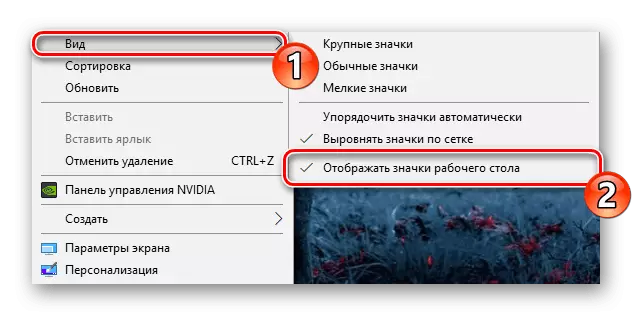
Моннан тыш, иконалар юкка чыга һәм ОСның сайсыз хата аркасында, бу кайбер кулланучыларда вакыт-вакыт булган. Эш өстәлендә теләсә нинди төр элемент ясап төзәтелә.
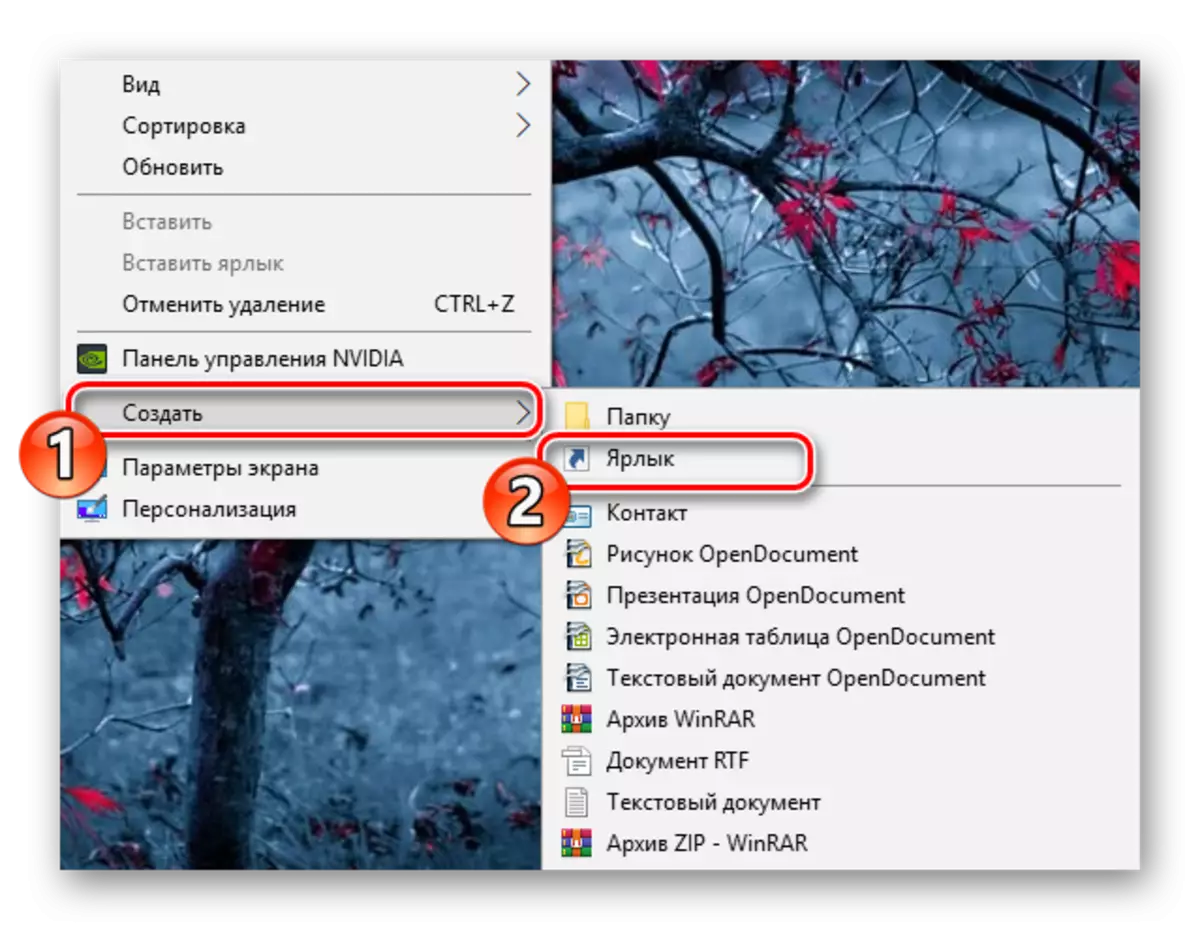
Гадәттә, сәбәп каралган режимда тамырланган булса, барлык иконалар да үз урыннарына кире кайталар, ләкин кайвакыт система этикеткалары булган проблемалар була. Аларның торгызу бүтән меню аша ясалган:
- "Параметрлар" тәрәзәсендә булганда, "Персональләштерү" төймәсенә басыгыз.
- "Темалар" бүлегенә күчегез һәм "Эш өстәл" иконасы параметрларына басыгыз.
- Хәзер сез барлык система иконаларын күрәсез. Кирәкнәрне тикшерегез һәм аларның дисплейын активлаштыру өчен үзгәрешләрне кулланыгыз.
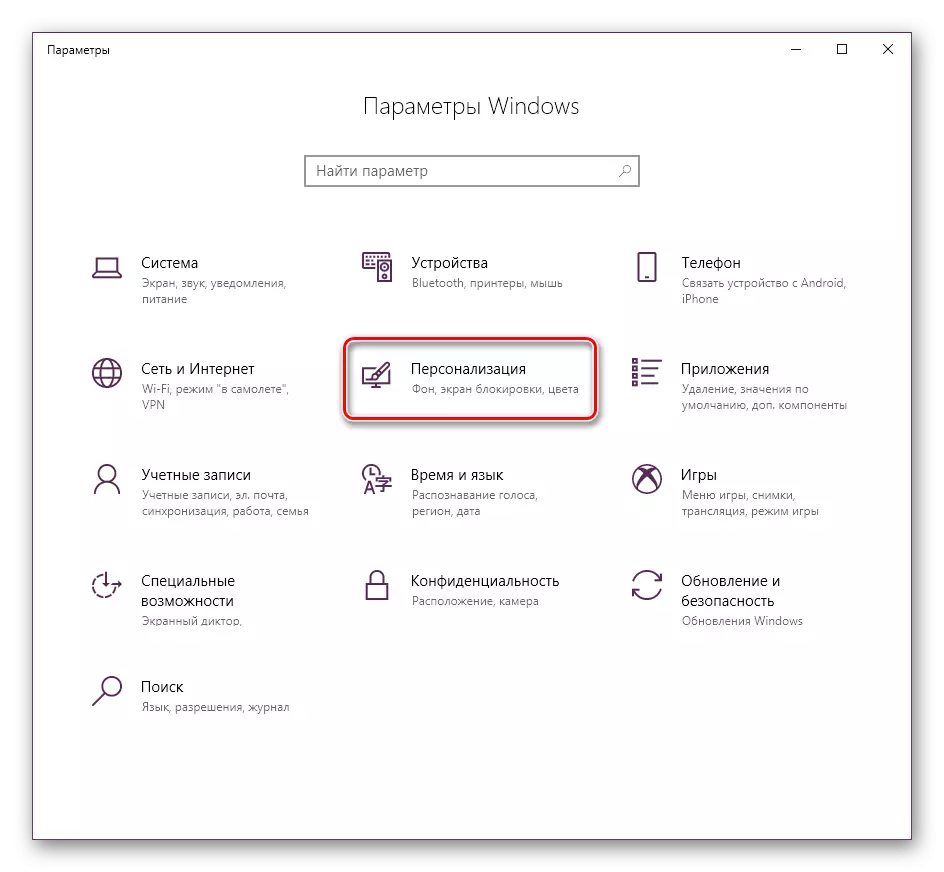
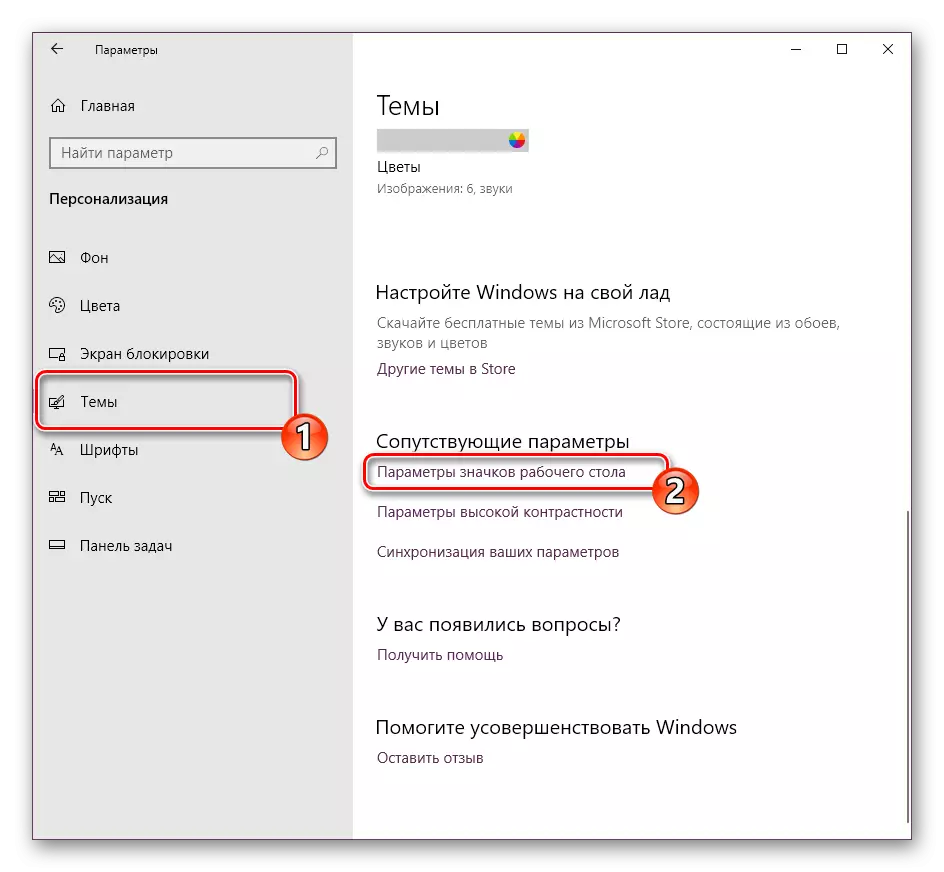
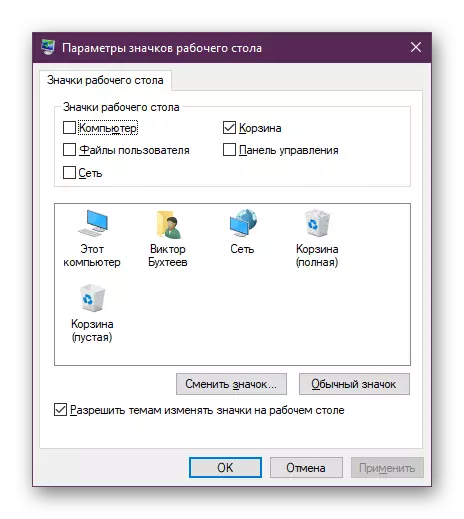
2 нче ысул: шартларны төзәтү
Алдагы ысул үзгәрү система көйләүләрен үзгәртүгә юнәлтелде, алар кайвакыт биремне чишәргә ярдәм итә, ләкин, алда әйтелгәнчә, еш кына ул "дирижер" эше белән бәйле проблемалар аркасында килеп чыга. Башта без аны яңадан эшләтеп җибәрергә киңәш итәбез. Аны туры мәгънәдә берничә минутта эшләргә мөмкин:
- Старт төймәсе буенча PCM төймәсенә басыгыз һәм "бирем менеджерын" сайлагыз.
- Процесс салынмасына керегез, "эзләүче" һәм "Яңарту" ны сайлагыз.
- Әгәр дә сез кирәкле гаризаларны таба алмаган процесслар арасында аны "Старт" эзләү аша табыгыз һәм "Ачык" төймәсенә басыгыз.
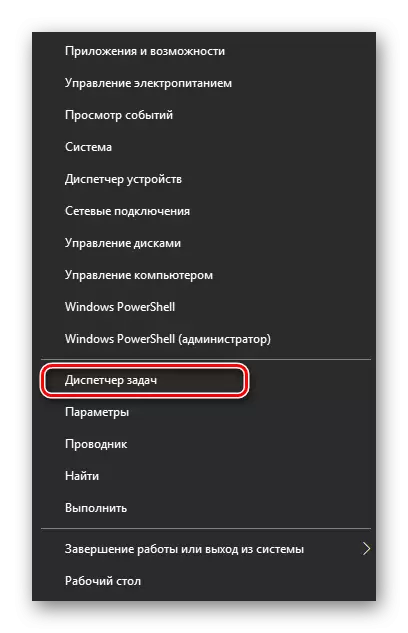
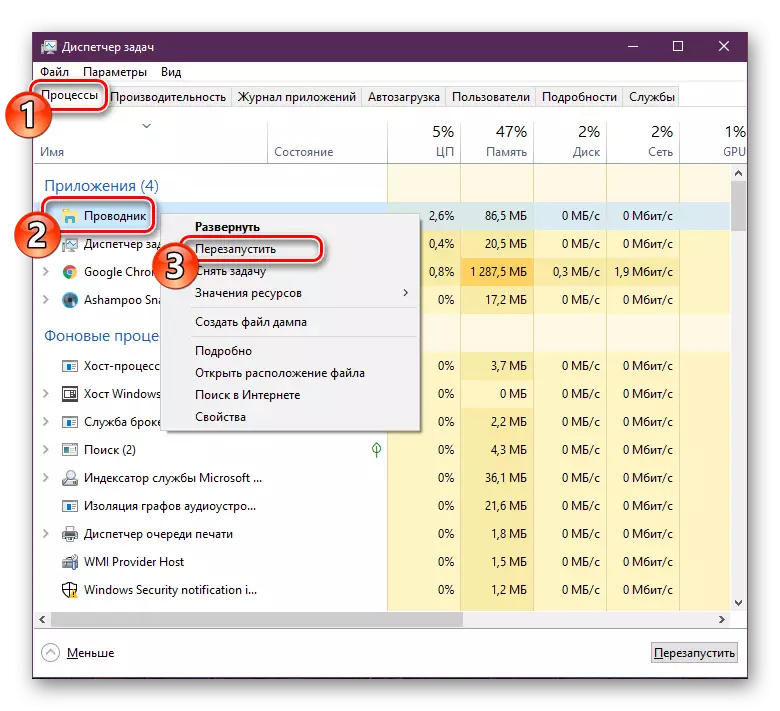
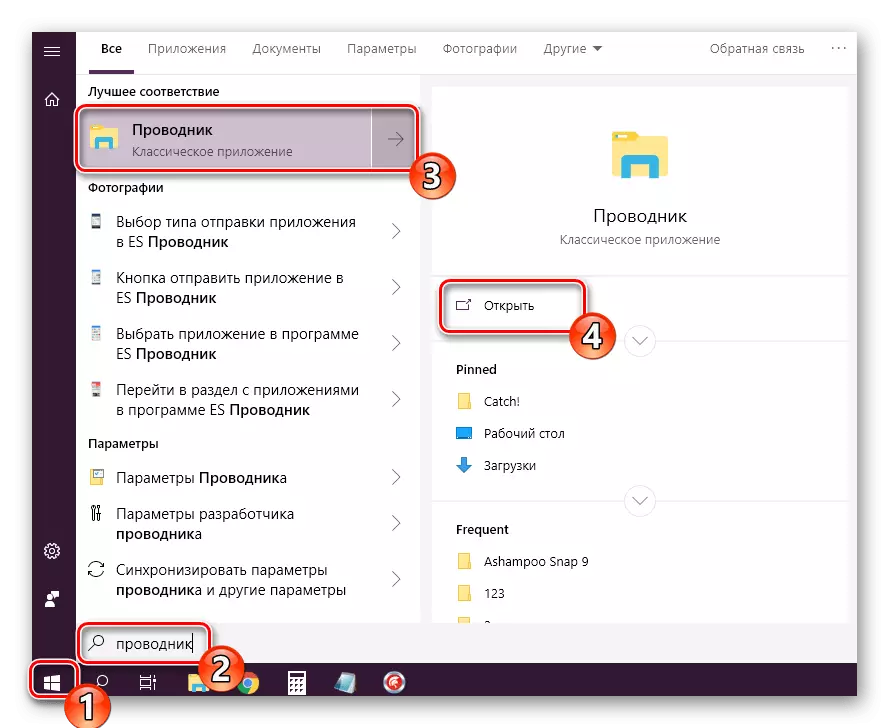
Aboveгарыда китерелгән гамәлләр бернинди нәтиҗә дә китермәгәч, реестр көйләүләрен тикшерергә кирәк, чөнки "дирижер" җибәрү һәм эксплуатациясе алар аша башкарыла. Сез өч кыйммәтне генә тикшерә аласыз:
- "Йөгерү" ярдәмендә җиңү + r ачкыч комбинациясен кимсетегез. Тиешле сызыкта, регедит языгыз һәм "Ярар" басыгыз яки керегез.
- Кирәкле папкага керү өчен түбәндәге юлга бар.
HKEY_LOCAL_MACHINE \ Программа \ Microsoft \ Windows NT \ Топерссия \ Винлогон
- Кабык сызыгы салыгыз һәм аның тикшерүчеләр барлыгын тикшерегез.
- Әгәр дә кыйммәт төрле булса, бу юлга икеләтә басыгыз һәм аны үзгәртү.
- Шул ук гамәлләр кулланучының параметры белән кабатлана. Ул C: \ Windows \ System32 \ usininit.exe
- Хәзер HKE_LOCAL_MOCAL_MACAL_MACAL_MACAL_MACHINE (Windows NT \ Creeccizion \ Рәсем файлларын башкару вариантларын табыгыз һәм IExplorer.exe-ны эзләү вариантларын табыгыз. Алайса, аларны бетерегез.
- Changesзгәрешләрне үзгәртү өчен санакны яңадан эшләтеп җибәрегез.
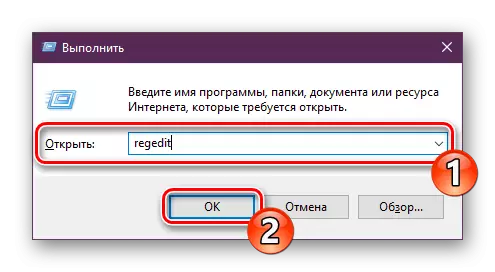
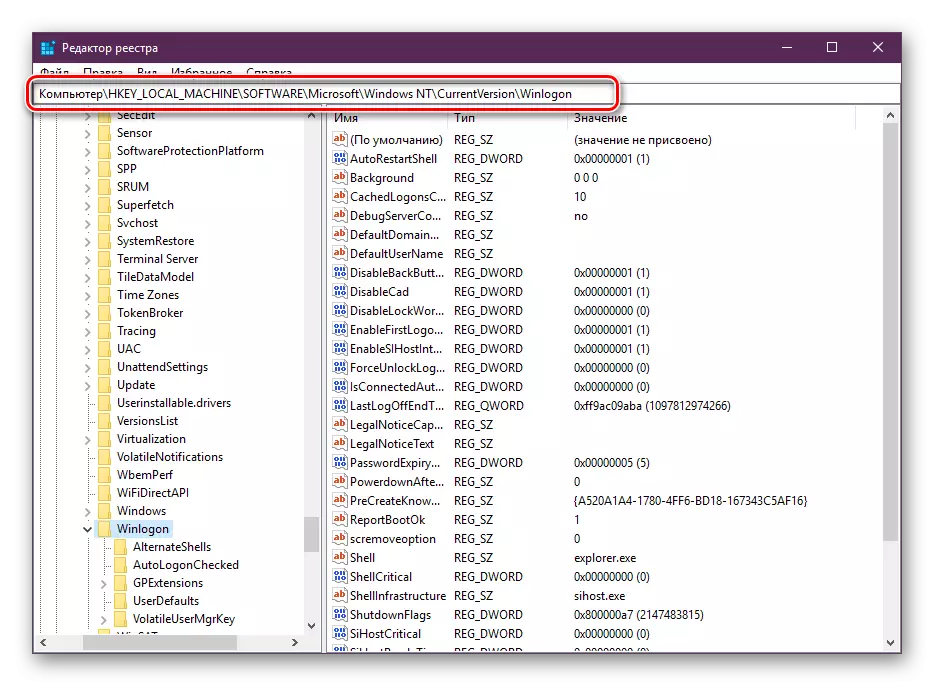
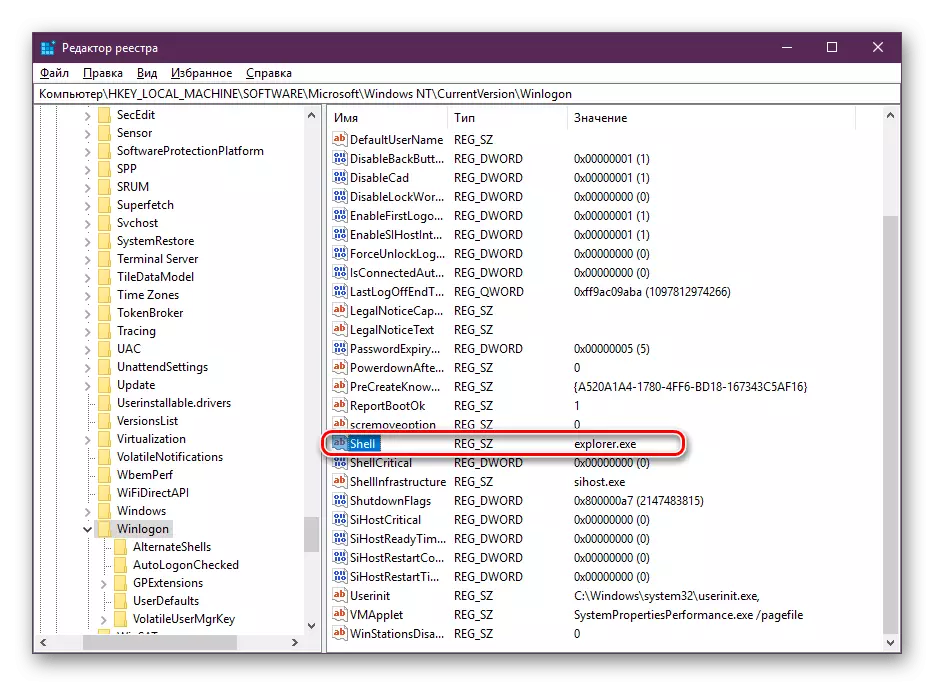
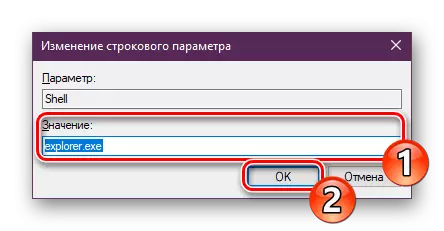
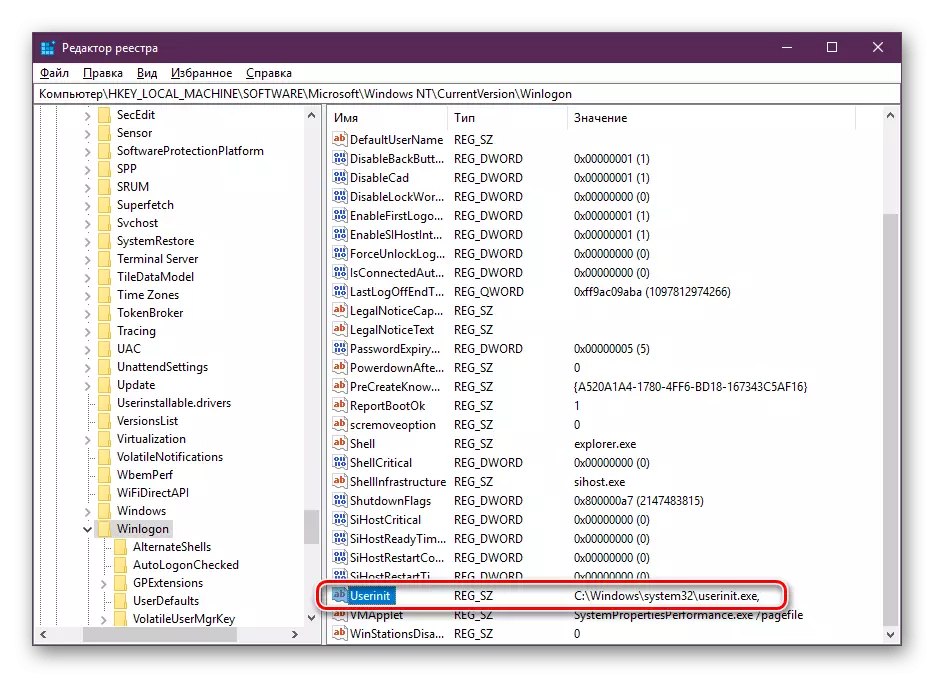
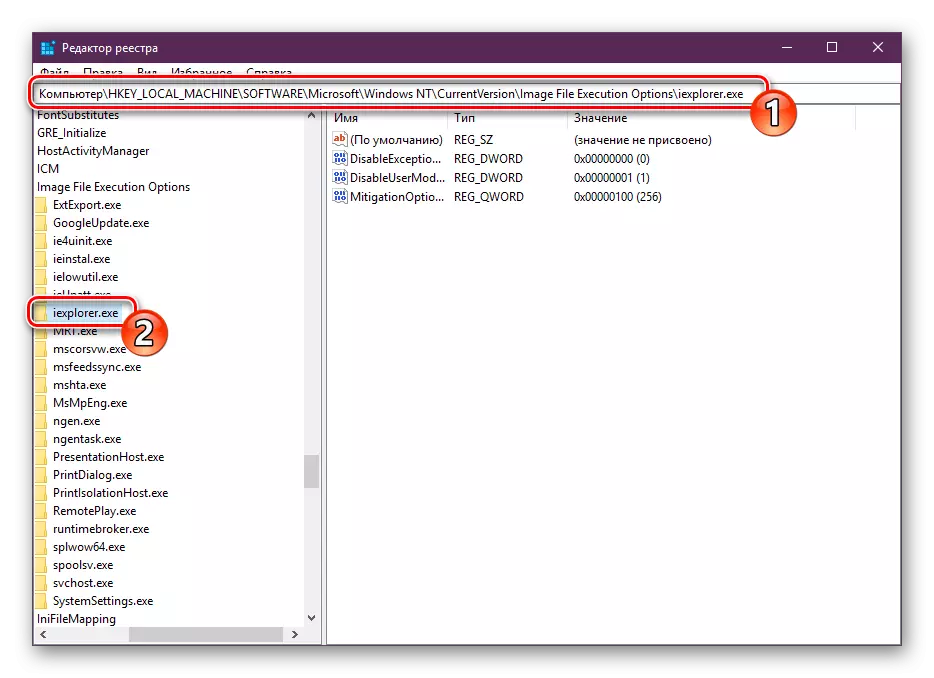
Бүтән параметрларны кул белән төзәтергә кирәк, чөнки бу бөтен операция системасы эшендә китерергә мөмкин. Реестрны хаталардан чистарту өчен махсус чаралардан файдалану яхшырак, ул, әлбәттә, калган проблемалардан арынырга ярдәм итәчәк. Бу темага җентекле күрсәтмәләр түбәндәге сылтамадагы бүтән мәкаләдә эзлиләр.
Шулай ук кара:
Windows Регияне хаталардан ничек чистартырга
Реестияне тиз һәм сыйфатлы чүплектән ничек чистартырга
3 нче ысул: Вируслар өчен сканерлау системасы
Бик еш, төп проблема эш өстәлендә кыска юллар күрсәтү белән генә түгел, о О Ос операциясен зарарлы файллар белән зарарлау. Компьютер вируслардан тулысынча чистартудан соң гына нормалаша. Алар бу процессны түбәндә табарга булышачаклар, сез түбәндә табарсыз.
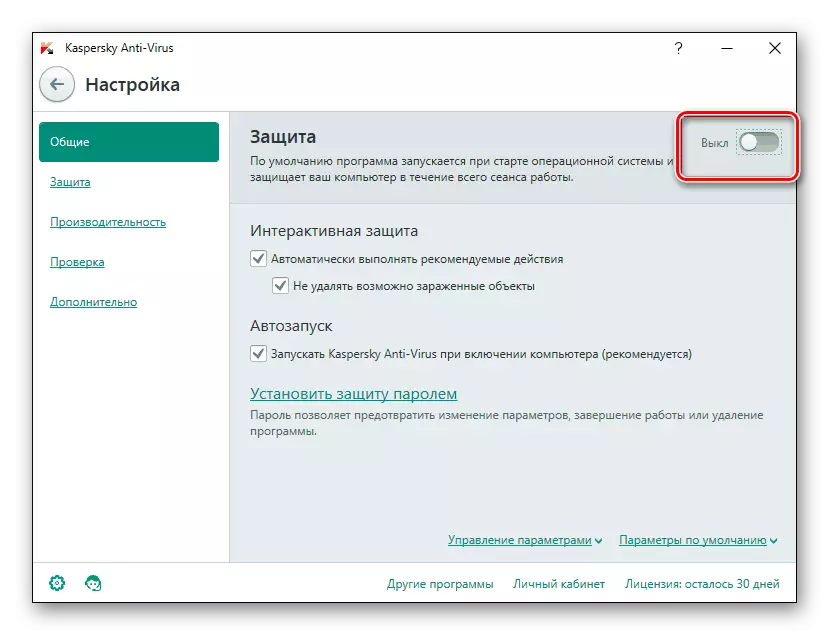
Күбрәк укы:
Компьютер вирусларына каршы көрәш
Компьютердан вирусларны бетерү программалары
Вирусларны антивируссыз компьютер тикшерү
Сканерлау һәм чистартудан соң, иконалар күренмәсә, беренче һәм икенче юлны тагын бер тапкыр кабатларга киңәш ителә.
Метод 4: Система файлларын торгызу
Система файллары шулай ук вируслар, очраклы кулланучы манипуляцияләре яки төрле уңышсызлыклар аркасында бозылган. Мондый объектларны анализларга һәм торгызырга ярдәм итүче өч стандарт корал бар. Аерым материалга барып, алар белән ислә.
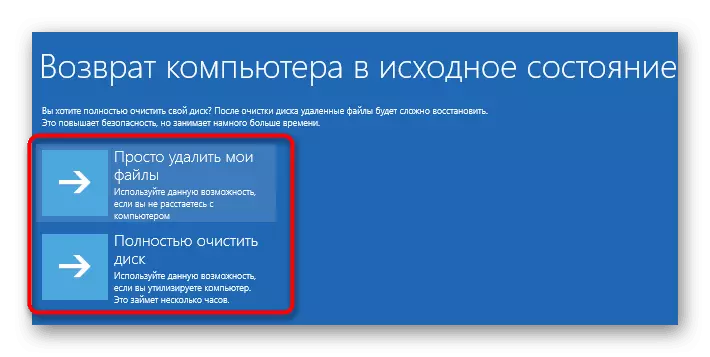
Күбрәк уку: Windows 10да система файлларын торгызу
Аерым, мин резерв функциясен әйтәсе килә. Windowsның сакланган күчермәсен торгызу ярлыклары теләсә нинди чаралар ясаганнан соң, программа урнаштыру кебек чаралар күргәч, файдалы.
Метод 5: Икенче мониторны яңадан торгызу
Хәзер еш кулланучылар эш өчен берничә экран кулланалар. Эшләнгәндә, алар гадәти эш өчен конфигурацияләнгән, ләкин, кыска юллар дисплейларның берсенә юкка чыкканын күрсәгез, сезгә экранны аерырга һәм дөрес конфигурация белән яңадан тоташырга кирәклеген сизсәгез. Бу темага киңәйтелгән кулланма тагын да укыды.Күбрәк уку: Windows 10да ике мониторны тоташтыру һәм конфигурацияләү
Метод 6: Яңартуны бетерегез
Кайвакыт Microsoft кайбер кулланучылардан тулысынча дөрес булмаган яңартуларны чыгара. Әгәр иконалар яңартылганнан соң юкка чыккач, аны кире кайтарырга һәм барлык хаталар төзүчеләр белән көтәргә киңәш ителә. Инновацияләрне бетерү, кирәк булса, түбәндәге кулланманы кулланып, җиңелрәк булырга мөмкин.
Күбрәк уку: Windows 10да яңартуларны бетерегез
Моның өчен безнең мәкалә логик нәтиҗәгә килә. Сез эш өстәлендә югалган кыска юллар белән алган алты хата белән танышыгыз. Күргәнегезчә, һәр ысул төрле очракларда иң кулай булачак, шуңа күрә без аларның һәрберсен эшләргә һәм проблемаларны турыдан-туры табарга тәкъдим итәбез.
Шулай ук кара:
Windows 10да берничә виртуаль эш өстәле булдырыгыз һәм кулланыгыз
Windows 10да тере обои урнаштыру
